以下を、初心者の方でも出来る方法でご説明いたします。

・"empty.exe"の使い方
「rktools」に付随する”empty.exe”
メモリを解放するソフト、"empty.exe"の説明です。
"empty.exe"を使用するようにするには、5分から10分程度の準備が必要となります。
| <動作可能環境> WindowsXP・Vista(32bit) Windows7・8・8.1・10(32bit・64bit) |
"empty.exe"は、「Windows Server 2003 Resource Kit Tools」の中にあるプログラムです。
"empty.exe"は、単体で動作させることができ、素早くメモリ解放を行うことができます。
「Windows Server 2003 Resource Kit Tools」をインストール後、単体プログラム"empty.exe"を取り出して、使用できるようにします。
「Windows Server 2003 Resource Kit Tools」は、マイクロソフトの公式ページから「rktools.exe」をダウンロードして、インストールすると使えるようになります。
「rktools.exe」のダウンロードとインストール
Microsoftから"Windows Server 2003 Resource Kit Tools"を
直接はダウンロードが出来なくなり使用不可となってますが、、
マイクロソフト公式ダウンロードページへアクセスし、「rktools.exe」をダウンロードします。
しかし!!
「Web Archives(過去のサイトを保存するサービス)にサイトが保存されていました!それを使ってダウンロードできます!」
と有益な情報をコメント頂きました!!(2020/11現在)
▶▶過去のアーカイブから「rktools.exe」のダウンロードはこちら
①ダウンロードを実行
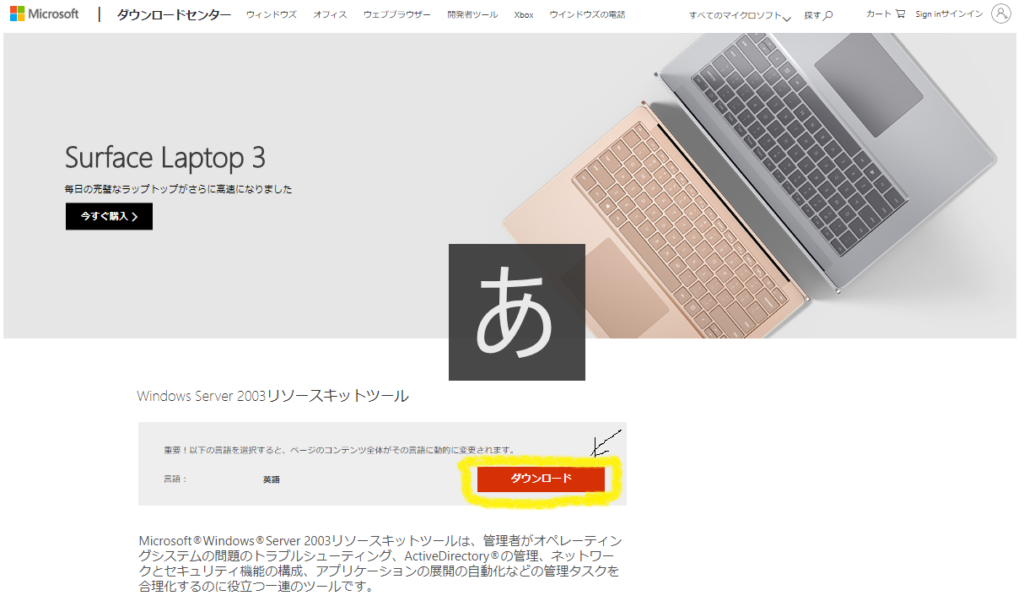
②ダウンロードしたフォルダを開く
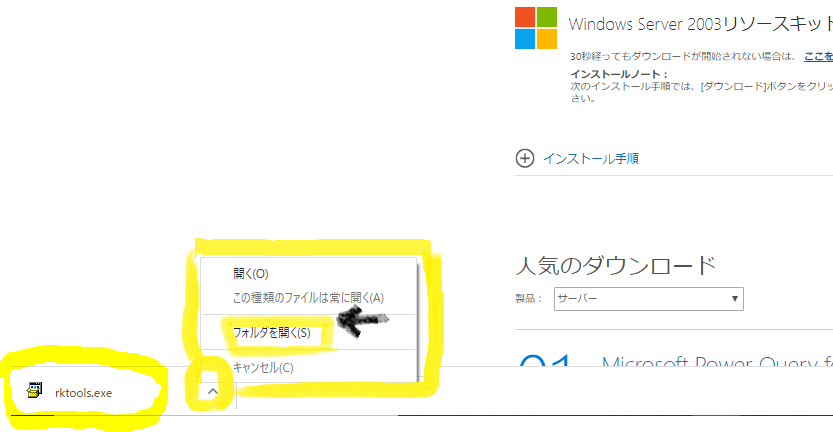
③「rktools.exe」があることを確認する
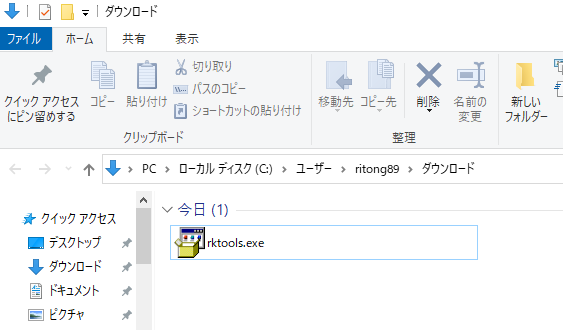
④「rktools.exe」を実行し、「Windows Server 2003 Resource Kit Tools」をインストールする。
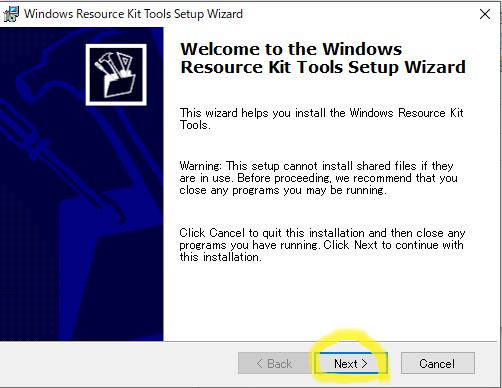
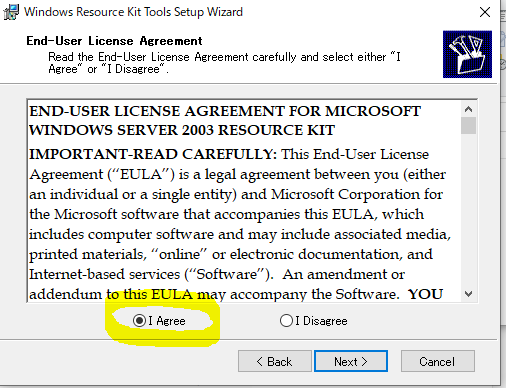
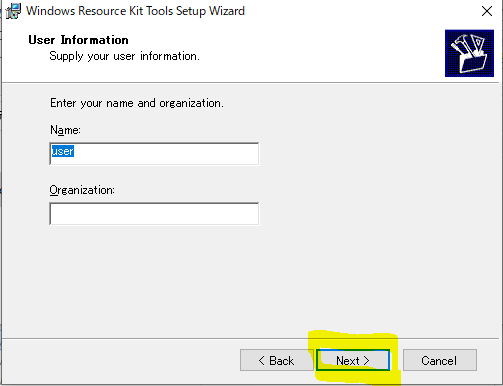
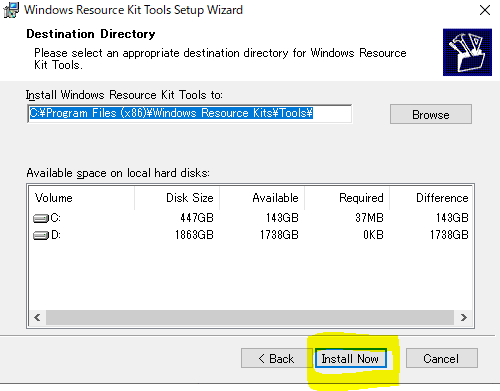
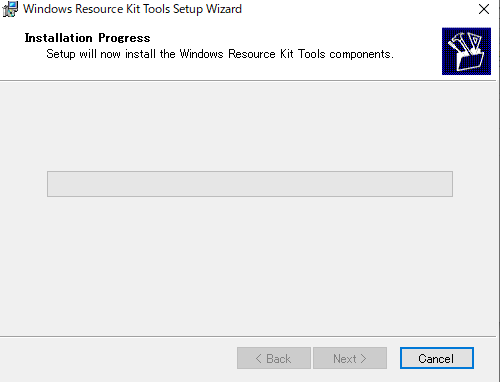
ここで、「この不明な発行元からのアプリがデバイスに変更を加えることを許可しますか?」
というメッセージが出ます。マイクロソフト純正なので、安心して許可をしてください。
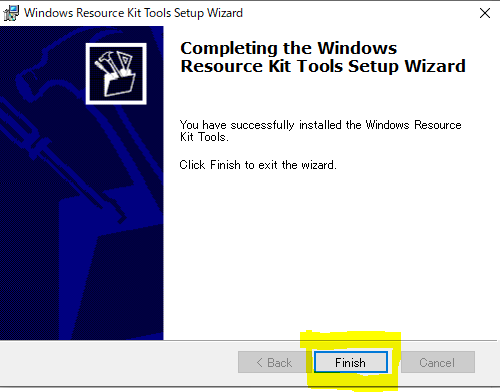
以上で、インストール完了です。
「emty.exe」を「System32」フォルダへコピー
「Windows Server 2003 Resource Kit Tools」のインストールが完了すると、以下のフォルダが生成されます。
「C:\Program Files (x86)\Windows Resource Kits\Tools\」
直下に、「emty.exe」があるので、「右クリック→コピー」でコピーします。
「C:\Windows\System32」の直下に、先ほどコピーした「emty.exe」を貼り付けます。
以下、メッセージが出ますので「続行」で大丈夫です。
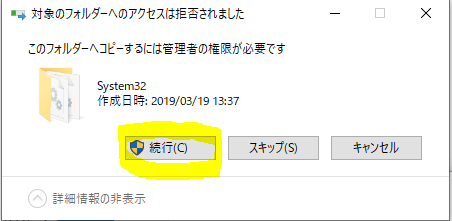
「rktools.exe」をアンインストール
「Windows Server 2003 Resource Kit Tools」の中の、emty.exe以外は使わないので、アンインストールしてパソコンの負荷をなくします。
「Windows ロゴ キー(キーボード左下あたり旗のマーク)+ R」で「ファイル名を指定して実行」を開きます。
「appwiz.cpl」と打ち込み実行すると、「プログラムと機能」が開きます。
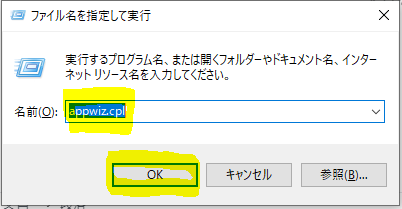
「Windows Server 2003 Resource Kit Tools」をアンインストールします。
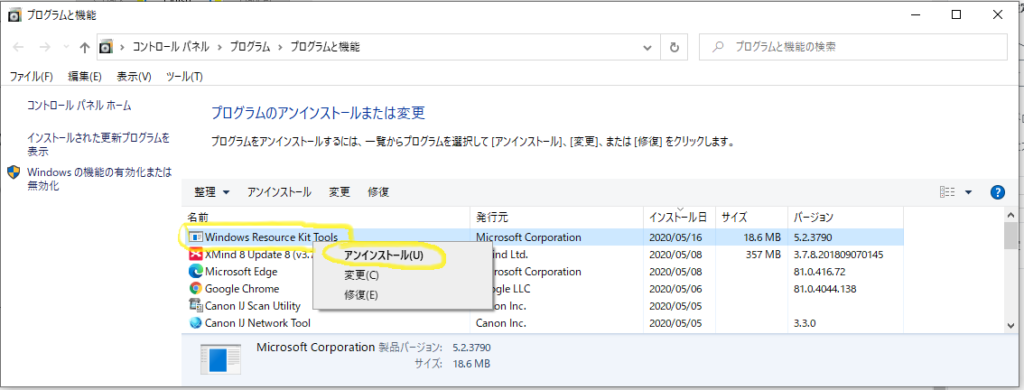
「emty.exe」の使いメモリ解放されているか確認してみる
「Windows ロゴ キー(キーボード左下あたり旗のマーク)+ R」で「ファイル名を指定して実行」を開きま
「cmd」と打ち込み実行すると、「コマンドプロンプト」が開きます。
「empty.exe *」を入力して、実行します。empty.exeの後は半角スペース+「アスターリスク」です。”*”の入力を忘れないようにご注意を。
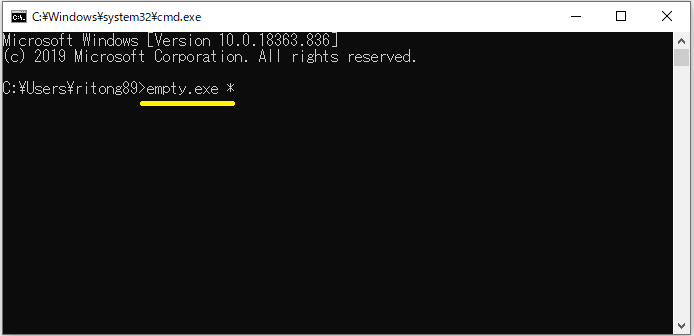
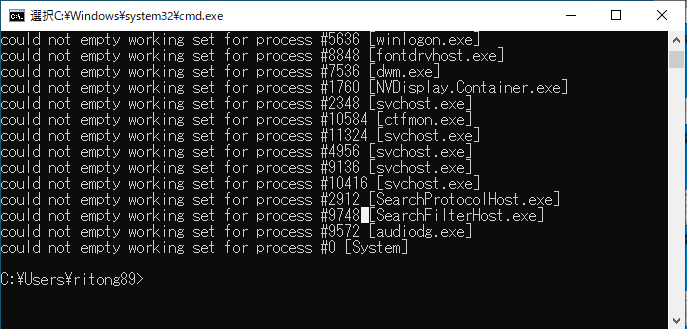
以上、メモリを解放しているメッセージが出て、メモリが解放されます。
タスクマネージャーで実行前と実行後を比べると、メモリの解放されているのがわかります。
[Ctrl]+[Shift]+[Esc]でタスクマネージャーが開きます。
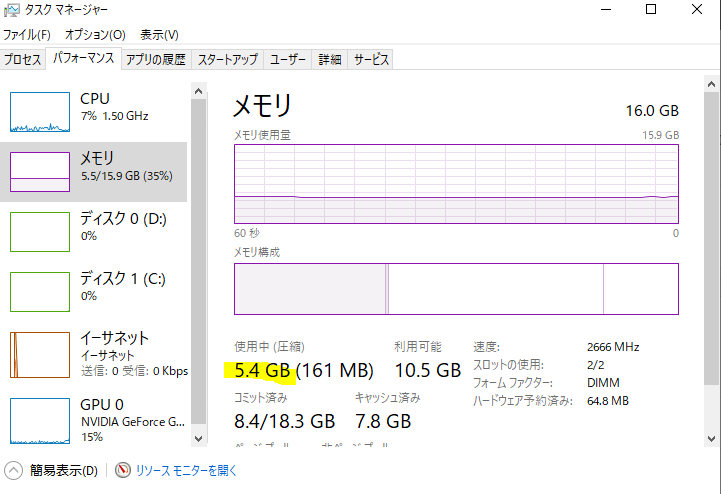
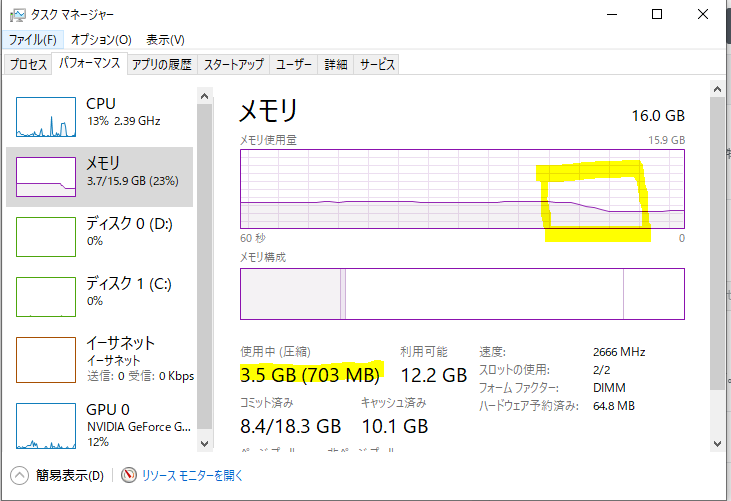
他の、メモリ解放ソフトのご紹介
-

-
参考【メモリ解放】フリーソフト”reduce memory”の使い方
フリーソフトの中では、手軽で評価が高いのがこちらです。 難しい手間もなく、ダウンロードして、実行ソフトを起動すると、すぐにメモリが解放出来ます。 多くの方が使 ...
続きを見る
